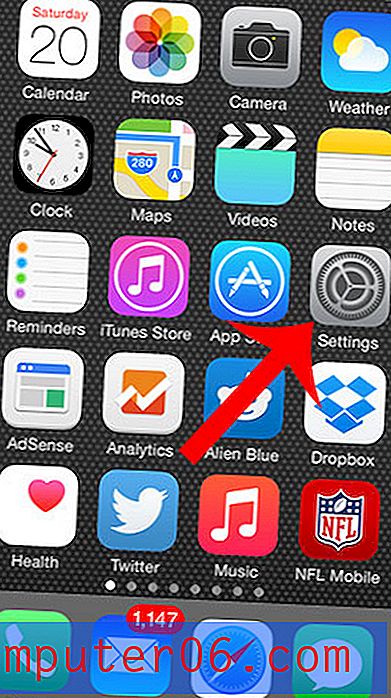Recensione di CleanMyMac X
5 su 5
Libera gigabyte di spazio prezzo
4 su 5
Pagamento una tantum o abbonamento annuale facilità d'uso
5 su 5
Un'app intuitiva con un'interfaccia elegante supporto
5 su 5
FAQ, knowledge base, modulo di contatto
Riepilogo rapido
CleanMyMac X è come una cameriera per il tuo Mac, mantenendolo ordinato in modo che funzioni come nuovo. I file temporanei possono accumularsi sull'unità fino a quando non si esaurisce lo spazio e la configurazione del Mac può diventare subottimale nel tempo in modo che si senta più lenta. CleanMyMac offre un toolkit completo per affrontare questi problemi.
Nella nostra raccolta completa delle migliori recensioni di detergenti per Mac, CleanMyMac è stata la nostra migliore raccomandazione. Ora che è disponibile una nuova versione, eseguiamo l'app con i suoi passi per vedere cosa è cambiato dall'ultima recensione e se è ancora la migliore utility del suo genere.
Ottieni CleanMyMac X
Cosa mi piace
- Splendida interfaccia logica
- Velocità di scansione elevate
- Libera gigabyte di spazio
- Rende il tuo Mac più veloce
- Molto più costoso della concorrenza
- Non cerca file duplicati
CleanMyMac X
Valutazione complessiva: 4.8 su 5 macOS, $ 34, 95 + all'anno Acquista oraNavigazione veloce
// Perché fidarsi di me?
// Domande frequenti su CleanMyMac X
// Recensione dettagliata di CleanMyMac X.
// Ragioni alla base delle mie valutazioni
// Conclusione: vale la pena CleanMyMac X?
Perché fidarsi di me?
Ciao, mi chiamo Adrian Try e recensisco un utile software Mac su SoftwareHow e altrove. Uso computer dal 1988 e Mac a tempo pieno dal 2009. Avendo passato molti anni nell'IT - supporto, formazione, gestione e consulenza - non sono estraneo ai computer lenti e frustranti. Ho imparato il valore di un'app di pulizia rapida e completa.
Oltre a utilizzare una varietà di queste app nella vita reale, ne ho anche recensite alcune qui su SoftwareHow. Il mio compagno di squadra JP ha precedentemente recensito CleanMyMac 3. Oltre ad acquistare o abbonarsi al software direttamente dallo sviluppatore, puoi anche "noleggiarlo" tramite Setapp. Questo è quello che ho deciso di fare per questa recensione.
Descriverò brevemente cosa fa l'app e toccherò i miglioramenti più significativi di questa versione. Ho testato accuratamente CleanMyMac X, quindi condividerò ciò che mi piace e non mi piace. Continua a leggere per i dettagli!
Domande frequenti su CleanMyMac X.

Cosa fa CleanMyMac?
CleanMyMac X è un'app per mantenere il tuo Mac pulito, veloce e protetto attraverso una serie di strategie come l'individuazione e la rimozione di file nascosti di grandi dimensioni, la disinstallazione di app, la pulizia della cronologia di browser e chat, la chiusura di app sospese e pesanti utenti di CPU.
CleanMyMac è un malware?
No, non lo è. Ho eseguito e installato CleanMyMac X sul mio MacBook Air basato su macOS Mojave. Una scansione che utilizza Bitdefender non ha rilevato virus o codice dannoso. L'app è inoltre autenticata da Apple. La notarizzazione è un processo che conferma che un'app è libera da file dannosi.
CleanMyMac è buono?
Credo che sia. La pulizia del Mac è sempre utile ma mai divertente. CleanMyMac offre tutti gli strumenti di pulizia necessari in modo piacevole, il che significa che è più probabile che li utilizzi effettivamente sul tuo Mac.
Apple consiglia CleanMyMac?
CleanMyMac è un prodotto software sviluppato da una società commerciale, MacPaw Inc., non correlata ad Apple.
CleanMyMac è gratuito?
CleanMyMac X non è un'app gratuita, ma esiste una versione di prova gratuita che puoi valutare appieno prima di decidere di spendere i tuoi soldi. Puoi pagare per CleanMyMac con un acquisto una tantum o iscriverti ad esso anno per anno. Il costo dipende dal numero di Mac su cui prevedi di installare l'app.
CleanMyMac è sicuro?
Sì, dal punto di vista della sicurezza è sicuro da usare. Ma c'è spazio per l'errore dell'utente perché l'app ti consente di eliminare i file dal tuo disco rigido. Fai attenzione a non eliminare il file sbagliato per errore. Ad esempio, può mostrarti quali file di grandi dimensioni occupano molto spazio sul tuo Mac. Solo perché sono grandi non significa che non siano preziosi, quindi eliminali con cura.
Quanto costa CleanMyMac?
Il costo dipende dal numero di Mac su cui prevedi di installare l'app. Per 1 Mac, acquista per $ 89, 95, abbonati per $ 34, 95 / anno; Per 2 Mac: acquistare per $ 134, 95, abbonarsi per $ 54, 95 / anno; Per 5 Mac: acquista per $ 199, 95, abbonati per $ 79, 95 / anno. Gli aggiornamenti costano il 50% del prezzo normale, rendendo gli acquisti in corso ancora più interessanti.
CleanMyMac X vs. CleanMyMac 3
Secondo MacPaw, questa è una "versione super-megesomizzata" dell'app. Sembra un grande aggiornamento. Lo descrivono addirittura come una nuova app, perché fa cose che CleanMyMac 3 non potrebbe. Questi includono:
- Rimuove malware,
- Accelera il Mac con nuovi strumenti,
- Aggiorna le tue applicazioni,
- Trova junk di sistema in ancora più posti e
- Ti dà suggerimenti personalizzati per la pulizia tramite Assistente.
Gli sviluppatori hanno migliorato l'accessibilità e la facilità d'uso dell'app, le icone, le animazioni e il suono e le prestazioni migliorate. MacPaw si vanta che pulisce tre volte più velocemente rispetto alla versione precedente.
Recensione dettagliata di CleanMyMac X.
CleanMyMac X si occupa di far funzionare il tuo Mac in modo fluido ed efficiente, e elencherò le sue funzionalità nelle seguenti cinque sezioni. In ogni sottosezione, esplorerò ciò che offre l'app e quindi condividerò il mio approccio personale.
È passato più di un anno da quando ho usato qualsiasi app di pulizia sull'SSD da 128 GB del mio MacBook Air. Mi aspetto che ci sia un po 'di disordine da trovare!
Aggiornamento editoriale : recentemente è stata aggiunta una nuova funzione Space Lens all'ultima versione di CleanMyMac. Aiuta gli utenti a identificare i file e le cartelle che occupano più spazio, dandoti l'opportunità di eliminare quelli che non sono più necessari e fare spazio al tuo prossimo progetto. Puoi leggere la nostra recensione dettagliata di questa funzione qui.
1. Pulisci il Mac per liberare spazio di archiviazione
Lo spazio su disco rigido costa denaro. Perché dovresti sprecarlo lasciandolo riempire di immondizia?
Documenti, file multimediali, file di sistema e applicazioni sono memorizzati sul disco rigido o SSD. Ma non è tutto. Un gran numero di file di lavoro non necessari si accumulano nel tempo e finiscono per utilizzare più spazio di quanto si possa immaginare. CleanMyMac aiuta a identificare ed eliminare quei file, liberando prezioso spazio di archiviazione.
Junk di sistema
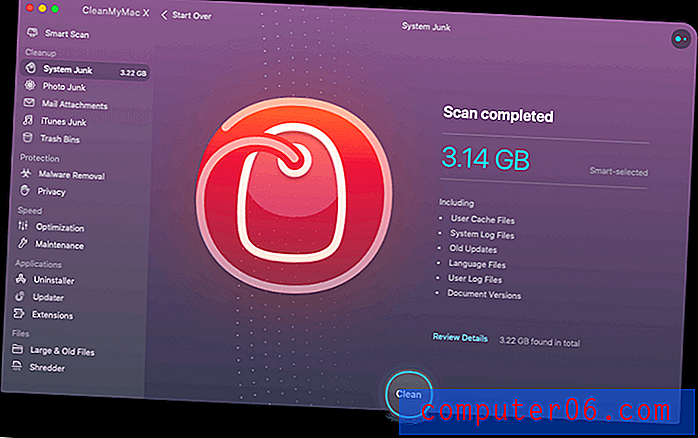
Una pulizia della spazzatura di sistema rimuove i file temporanei lasciati da macOS e dalle tue app. Ciò non dovrebbe solo liberare spazio, ma consentire anche al sistema operativo e alle app di funzionare in modo più fluido. Dopo aver concesso a CleanMyMac l'accesso completo al mio disco rigido, ho fatto clic su "Scansione". Dopo circa un minuto, sono stati trovati 3, 14 GB di file, che ho pulito. C'era la possibilità di liberare ancora più spazio. Ho esaminato i file potenziali e ho deciso che non ne avevo bisogno. Sono altri 76, 6 MB disponibili sul mio disco.
Photo Junk
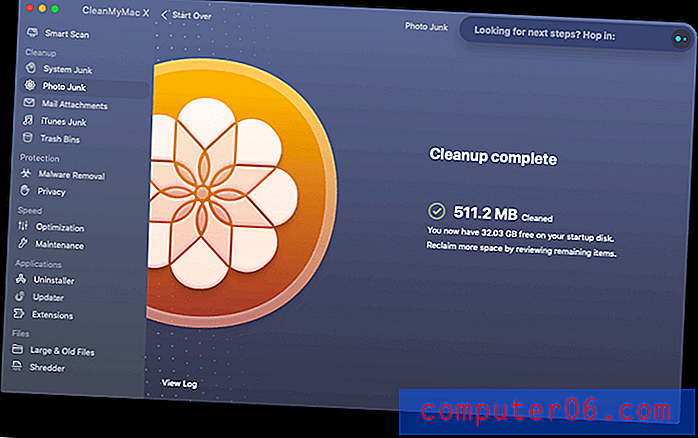
Se hai molte foto, lo spazio sprecato e i file temporanei potrebbero consumare lo spazio di archiviazione. Non guardo le foto su questo Mac molto spesso, ma sono sincronizzate qui tramite iCloud. Quindi non sono sicuro di quanto spazio sprecato ci sarebbe. Scopriamolo. Faccio clic su "Scansione". Dopo circa due minuti, scopro che c'è mezzo gigabyte di spazio sprecato a causa dell'app Foto. Molto più di quanto mi aspettassi! Faccio clic su "Pulisci" e non c'è più.
Allegati alla posta
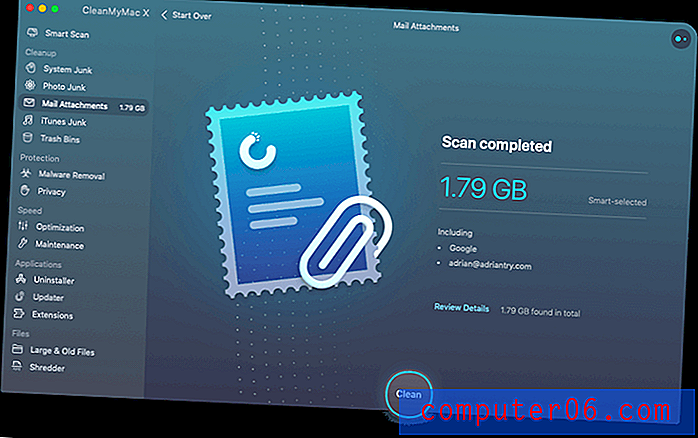
Gli allegati di posta possono essere grandi o piccoli e combinati possono potenzialmente utilizzare molto spazio di archiviazione. Personalmente, non sono un fan dell'eliminazione degli allegati, mi piace sapere che sono ancora disponibili dall'email originale. Non tutti la pensano così, e sarà interessante vedere quanto spazio occupano i miei allegati e-mail. Quindi faccio clic su "Scansione". Dopo due minuti, scopro che stanno utilizzando 1, 79 GB del mio SSD. È abbastanza. A questo punto decido di non cancellarli. Ma terrò presente quanto spazio può essere liberato eliminando gli allegati per il futuro.
iTunes Junk
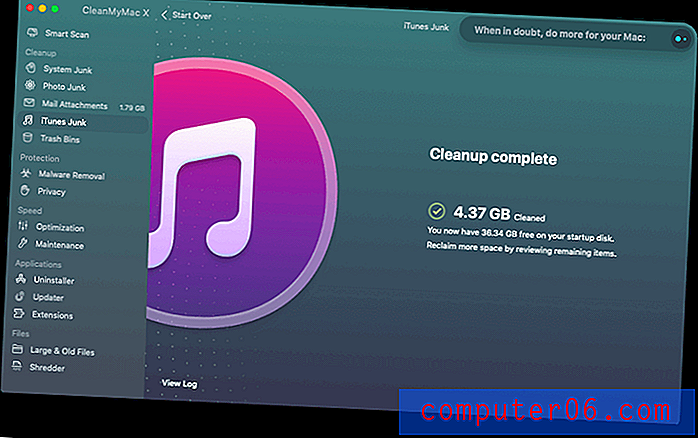
iTunes viene utilizzato per molte cose, il che lo rende un'app gonfiata e responsabile di occupare inutilmente molto spazio sul disco rigido. Oltre a riprodurre musica e video, iTunes potrebbe anche archiviare vecchi backup di iPhone e iPad, forse anche più istanze. Non uso questo computer per nessuna di queste cose - lo uso per scrivere e non molto altro - quindi non mi aspetto di trovare molto spazio sprecato qui. Faccio clic su "Scansione" per scoprirlo. In circa tre secondi scopro di sbagliarmi. CleanMyMac può liberare 4, 37 GB dalla mia cache di iTunes. Faccio clic su "Pulisci" e non c'è più.
Bidoni della spazzatura
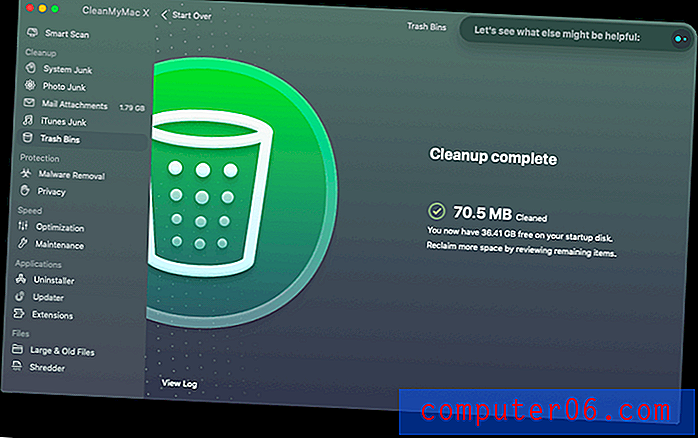
I bidoni della spazzatura sono utili: ti danno una seconda possibilità. Se hai eliminato qualcosa che non volevi, puoi recuperarlo spostandolo dal cestino in una cartella. Ma i file nel cestino occupano ancora spazio sul disco rigido. Questo è uno spreco se davvero intendevi cancellarli. Svuota la spazzatura e libera lo spazio in modo permanente.
Di tanto in tanto svuoto la spazzatura, ma mi aspetto ancora di trovare un sacco di spazio sprecato qui. Valuto molte app ed elimino i file di installazione e l'app installata una volta terminato. E mentre scrivo prendo un sacco di schermate, che tutte trovano la loro strada nella spazzatura quando ho finito con loro. Faccio clic su "Scansione" per scoprire quanto è grave il mio problema di immondizia. Dopo solo un secondo o due, scopro che ci sono solo 70, 5 MB. Devo aver svuotato la spazzatura di recente. Faccio clic su "Pulisci" per svuotarlo di nuovo.
Il mio approccio personale : in pochi minuti, CleanMyMac ha liberato oltre otto gigabyte sull'SSD del mio MacBook Air. Se avessi eliminato i miei allegati e-mail, sarebbero stati disponibili quasi altri due gigabyte. Questo è molto spazio! E sono impressionato dalla velocità delle scansioni - solo pochi minuti in totale.2. Proteggi il tuo Mac per tenerlo libero da malware
Mi sento più sicuro usando un Mac che un PC. La sicurezza è probabilmente più forte, e statisticamente c'è meno malware in natura specificamente indirizzato ai Mac. Ma sarebbe un errore dare per scontato quel senso di sicurezza. CleanMyMac X include strumenti per proteggere il mio Mac da ladri digitali, vandali e hacker.
Rimozione malware
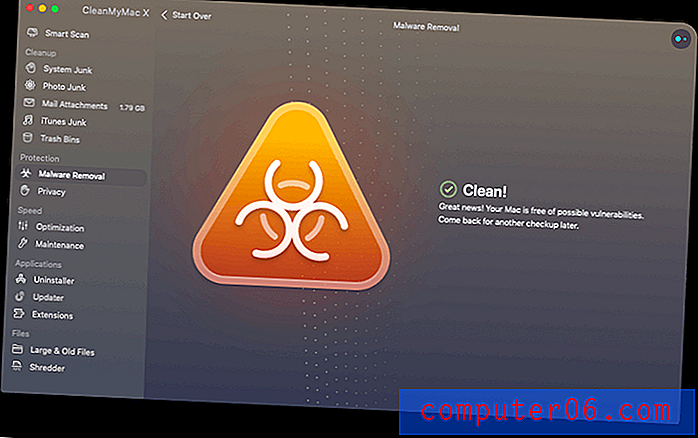
Anche se i virus non rappresentano un problema significativo sui Mac, la scansione periodica di malware fa parte dell'essere un buon cittadino di Internet. Potresti avere un virus Windows in un allegato e-mail e potresti passarlo inconsapevolmente ai tuoi amici che usano Windows. Ho scansionato il mio computer proprio ieri usando Bitdefender. Nessun malware è stato trovato, quindi non mi aspetto di trovarne oggi usando CleanMyMac. Scopriamolo. È stato veloce. Dopo circa cinque secondi, il mio computer ricevette una fattura di buona salute.
vita privata
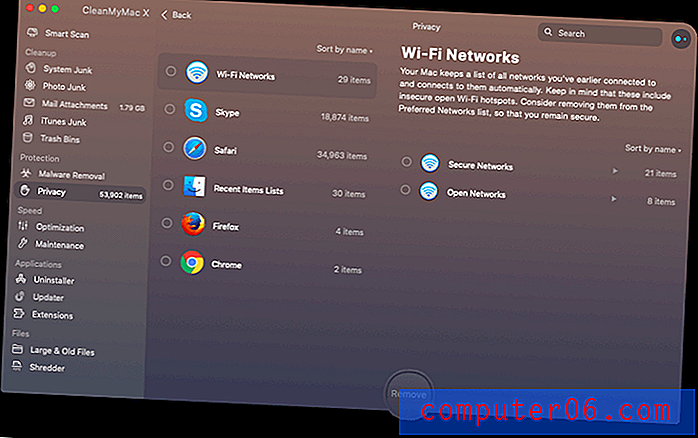
La scansione della privacy di CleanMyMac non rende intrinsecamente il tuo computer più sicuro. Ma elimina informazioni sensibili come la cronologia di navigazione, i moduli di compilazione automatica e i registri delle chat, in modo che se il tuo computer è compromesso dagli hacker, avranno accesso a meno informazioni che possono essere utilizzate per il furto di identità. Come gli allegati di posta elettronica, è improbabile che elimini questo genere di cose dal mio computer. A volte mi riferisco alle vecchie chat e mi piace che i miei moduli vengano compilati automaticamente. Ma farò la scansione per vedere cosa trova. Ecco i risultati, dopo circa dieci secondi.
La scansione ha identificato 53.902 elementi che considera minacce alla mia privacy (supponendo che io sia hackerato). Questi includono un elenco di reti Wi-Fi a cui mi sono connesso, conversazioni su Skype e cronologia delle chiamate, schede Safari, cookie e cronologia di navigazione (e simili per Firefox e Chrome) ed elenchi di documenti aperti di recente.
Alcuni di questi (come le conversazioni su Skype e la possibilità di connettersi automaticamente alle reti Wi-Fi) non voglio proprio perderli. Altri, come i documenti aperti di recente, le schede del browser aperte e la cronologia di navigazione, sono in qualche modo utili, non mi mancherebbero se fossero puliti. Poi ce ne sono altri, come i cookie e l'archiviazione locale HTML5. La pulizia di questi potrebbe effettivamente accelerare il mio computer, oltre a renderlo più sicuro. (Sebbene l'eliminazione dei cookie significherà che dovrò accedere nuovamente a tutti i siti Web.) Per il momento, lascerò le cose così come sono.
Il mio approccio personale : prestare sempre attenzione quando si tratta della sicurezza del computer. Anche se ti senti relativamente al sicuro dai malware sul tuo Mac, vale la pena prendere precauzioni. Le scansioni di malware e privacy di CleanMyMac manterranno il tuo computer pulito e ti daranno tranquillità.3. Accelera il tuo Mac per renderlo più reattivo
Se il tuo Mac non si sente veloce come quando era nuovo, probabilmente non lo è. E non è perché sta invecchiando o i componenti si stanno degradando, ma perché l'atto di utilizzare il computer nel tempo può contribuire a una configurazione non ottimale. CleanMyMac X può invertire questa tendenza, facendo sembrare il tuo computer come nuovo.
Ottimizzazione
Nel tempo, le app possono avviare processi in background che vengono eseguiti in modo continuo, occupando risorse di sistema e rallentando il computer. Potresti anche non essere consapevole del fatto che alcuni di questi processi stanno accadendo. CleanMyMac può identificarli per te e darti la possibilità di eseguire o meno. Inoltre, qualsiasi app che si è arrestata in modo anomalo potrebbe comunque utilizzare le risorse di sistema e rallentare il computer. Vedo che CleanMyMac ha già trovato 33 elementi sul mio computer. Vediamoli tutti.
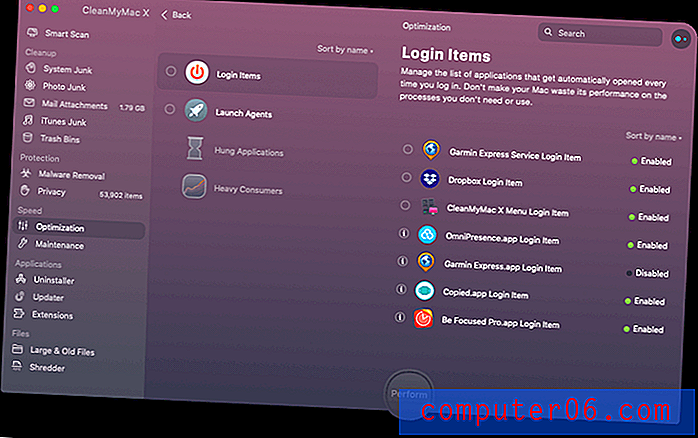
Al momento non ho applicazioni sospese o consumatori pesanti. È una buona cosa. Ho un certo numero di app che si avviano automaticamente quando eseguo l'accesso. Queste includono Dropbox, CleanMyMac, un'app per sincronizzare il mio cycling computer Garmin e alcune app per la produttività che posizionano le icone sulla barra dei menu. Sono contento che inizino tutti quando eseguo l'accesso, quindi lascio le cose come sono.
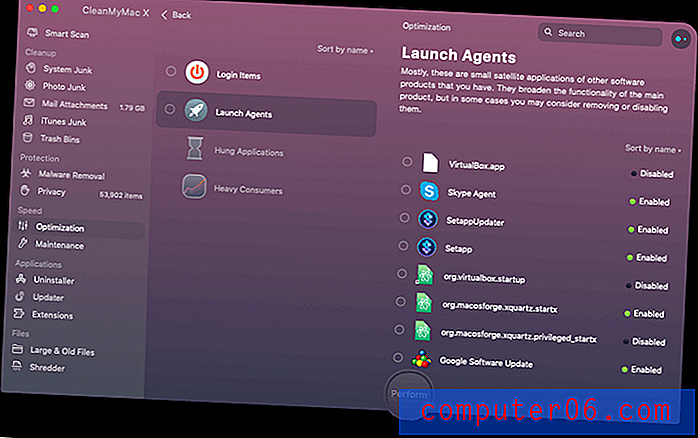
Esistono anche numerosi "agenti" che si avviano quando eseguo l'accesso, aggiungendo funzionalità ad alcune delle mie app. Questi includono Skype, Setapp, Backblaze e un gruppo di agenti Adobe. Ci sono anche alcuni agenti che controllano la presenza di aggiornamenti software, incluso il software Google e Adobe Acrobat. Non ho grosse preoccupazioni su nulla che funzioni automaticamente sul mio computer, quindi lascio le cose come sono.
Manutenzione
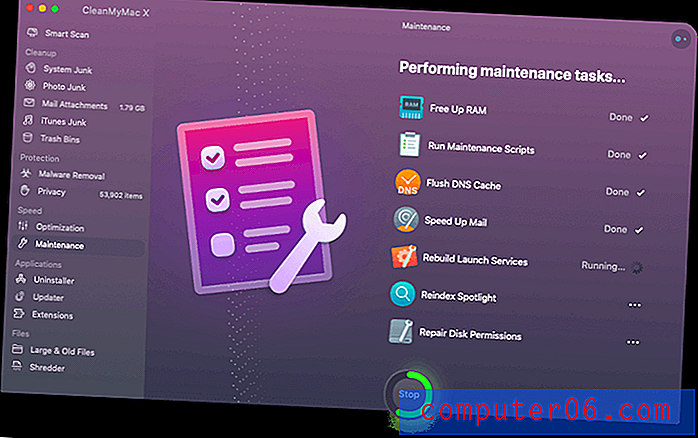
CleanMyMac include anche una serie di script progettati per ottimizzare le prestazioni del sistema. Questi possono assicurarsi che il mio disco rigido sia integro sia fisicamente che logicamente. Riparano permessi e altro per assicurarsi che le mie app funzionino bene. E reindicizzano il mio database Spotlight per assicurarsi che le ricerche vengano eseguite rapidamente e correttamente.
L'app ha già identificato che otto attività possono essere eseguite sul mio computer. CleanMyMac mi consiglia di liberare RAM, svuotare la cache DNS, velocizzare la posta, ricostruire i servizi di avvio, reindicizzare Spotlight, riparare i permessi del disco, verificare il mio disco di avvio (beh, in realtà non è possibile verificare il mio disco di avvio perché Mojave utilizza il nuovo file APFS sistema) ed eseguire altri script di manutenzione.
Questo mi suona bene. Non sono sicuro che tutti gli script faranno una grande differenza, ma non ostacoleranno. Quindi gestisco il lotto. Ci vollero 13 minuti per correre. Mi viene mostrato il messaggio incoraggiante: "Ora il tuo Mac dovrebbe funzionare in modo più fluido".
Il mio approccio personale : il mio computer non si sentiva lento o lento prima, quindi non sono sicuro che noterò alcuna differenza nelle prestazioni. Dovrò convivere con i cambiamenti per un po 'prima di poterlo dire. A un certo punto, quando gli script eseguivano tutti i miei dati di Ulisse, svanirono e dovevano essere scaricati di nuovo. Non sono sicuro che ciò sia stato causato da CleanMyMac. Forse è stata una coincidenza o forse qualcosa in "Esegui script di manutenzione" ha eliminato la cache locale. In ogni caso, non ho perso dati.4. Pulisci le tue applicazioni
Le applicazioni software possono lasciare un casino, specialmente quando le disinstallate. CleanMyMac X offre alcuni modi per ripulire dopo le tue app.
Il primo è un programma di disinstallazione. Quando si rimuove un'applicazione, spesso viene lasciata una raccolta di file non più necessari, sprecando spazio di archiviazione. CleanMyMac può tenere traccia di quei file, quindi l'applicazione viene rimossa completamente. Mi viene mostrato un elenco di tutte le mie applicazioni e sono impressionato dal modo in cui sono raggruppate. Ad esempio, esiste un elenco di app "non utilizzate". Queste sono app che non ho usato negli ultimi sei mesi, ponendo la domanda se debbano essere sul mio computer. Ho sfogliato l'elenco e ho deciso di non rimuoverne nessuno in questa fase.
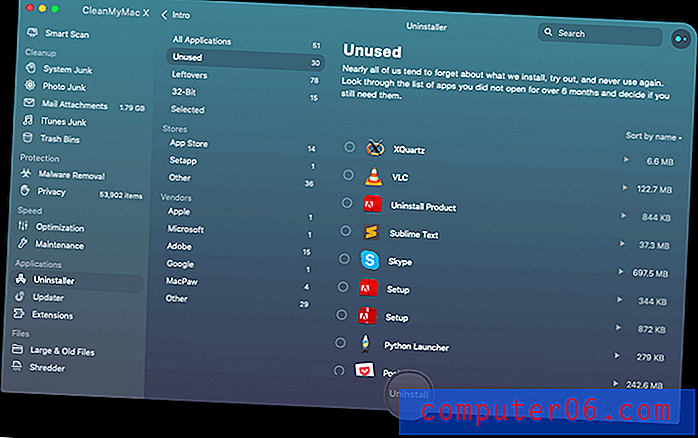
Un altro elenco è "rimanenti", che contiene file che sono stati lasciati sul mio computer dopo la rimozione dell'app principale. Rimuovo tutti i 76 file e in tre minuti ho ripulito altri 5, 77 GB dal mio SSD. È enorme.
Un altro elenco mi mostra tutte le applicazioni a 32 bit che ho installato. È molto probabile che si tratti di applicazioni che non sono state aggiornate da un po 'di tempo e la prossima volta che macOS verrà aggiornato, smetteranno di funzionare.
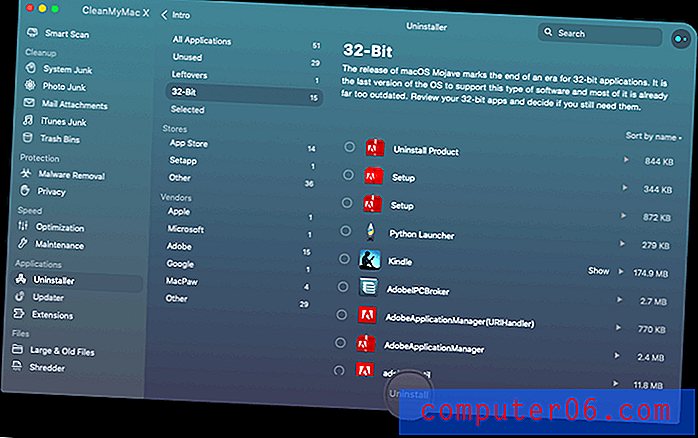
Per il momento li lascio installati, ma rivedrò questo elenco in futuro, si spera, prima che venga pubblicata la prossima versione di macOS.
CleanMyMac offre anche un modo per assicurarsi che tutte le mie app siano aggiornate. Questa è un'utilità che non sembra aver bisogno. Ci sono sopra!
CleanMyMac può anche gestire i miei widget e le estensioni di sistema, permettendomi di rimuoverli o disabilitarli da una posizione centrale.
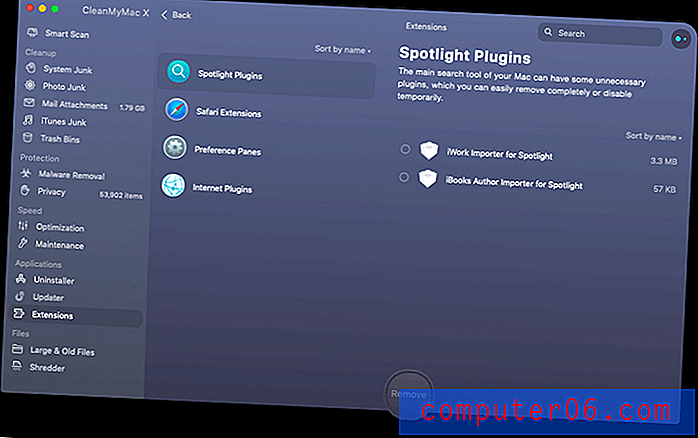
Sfoglia l'elenco, trovo quattro estensioni del browser che non utilizzo più e le rimuovo.
Il mio approccio personale : essere in grado di gestire le mie app e le mie estensioni da una posizione centrale è utile. Eliminando i file lasciati dalle app che ho disinstallato molto tempo fa, ho liberato rapidamente quasi sei gigabyte di spazio su disco. È significativo!5. Pulisci i tuoi file
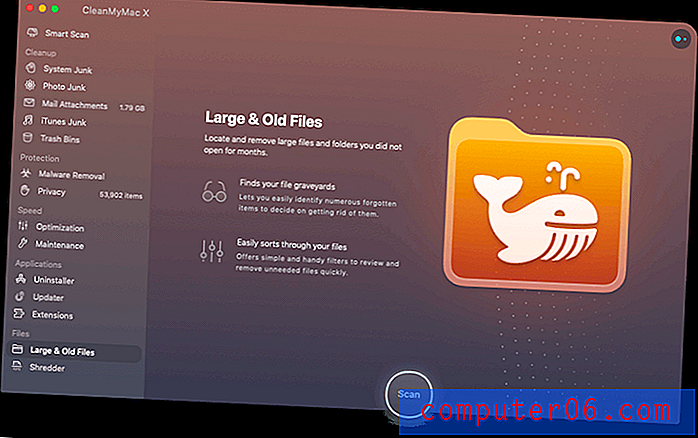
L'app offre anche un paio di modi per gestire i file. Il primo di questi è identificare file grandi e vecchi. I file di grandi dimensioni occupano molto spazio e i vecchi file potrebbero non essere più necessari. CleanMyMac X può renderti consapevole del prezzo che stai pagando in memoria per mantenere quei file sul tuo disco principale. Sul mio MacBook Air, la scansione ha richiesto solo un paio di secondi e mi è stata data una fattura di buona salute.
E infine, una funzione di sicurezza: un distruggidocumenti. Quando si elimina un file, ne rimangono tracce fino a quando quella parte del disco rigido non viene infine sovrascritta. Il distruggi documenti li rimuove in modo che non possano essere recuperati.
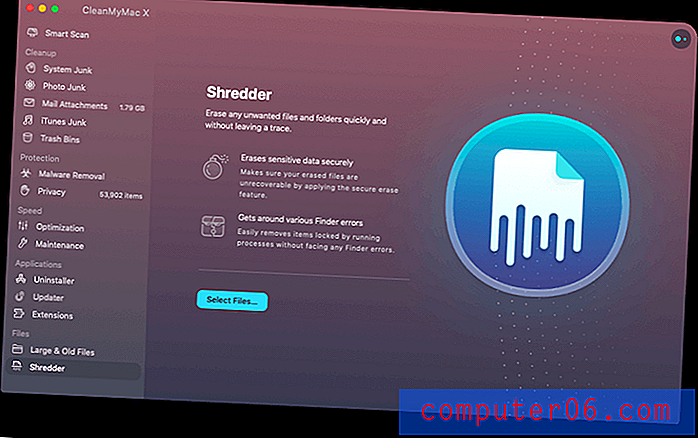
Ragioni dietro le mie valutazioni
Efficacia: 5/5
Le scansioni di CleanMyMac X sono state sorprendentemente veloci e sono stato rapidamente in grado di liberare quasi 14 GB. L'app è rimasta stabile durante la mia valutazione e non ho riscontrato arresti anomali o blocchi.
Prezzo: 4/5
A $ 90 per un Mac, CleanMyMac X è significativamente più costoso dei suoi concorrenti. Tuttavia, a mio avviso, offre un valore sufficiente per giustificare il prezzo più elevato. Non è necessario acquistarlo direttamente: un abbonamento di $ 40 / anno può attenuare il colpo finanziario a breve termine ed è anche incluso in un abbonamento Setapp $ 9, 99 / mese insieme a una vasta gamma di altre app.
Facilità d'uso: 5/5
Questa è l'utilità di pulizia più semplice che ho usato su qualsiasi piattaforma. L'interfaccia è attraente e ben organizzata, le attività sono raggruppate logicamente e le decisioni per l'utente sono ridotte al minimo. CleanMyMac X rende quasi divertente la pulizia.
Supporto: 5/5
La pagina di supporto sul sito Web MacPaw offre una gamma di risorse per CleanMyMac X, tra cui una FAQ e una knowledge base. La pagina consente inoltre di gestire la licenza o l'abbonamento, suggerire funzionalità e contattare l'assistenza tramite un modulo Web. Il menu Guida dell'app include anche collegamenti alla pagina della guida, come contattare l'assistenza e fornire feedback.

Conclusione: CleanMyMac X ne vale la pena?
CleanMyMac X offre una varietà di strumenti di facile utilizzo che libereranno rapidamente spazio sul disco rigido o SSD, far funzionare il tuo Mac più rapidamente e ti aiuteranno a mantenerlo privato e sicuro. Usandoli, sono stato in grado di liberare quasi 18 GB sul mio MacBook Air.
Ma quella funzionalità ha un prezzo e quel prezzo è superiore ai suoi concorrenti. Diverse app alternative offrono funzionalità simili a un prezzo inferiore oppure puoi utilizzare una raccolta di utility gratuite per coprire le stesse funzionalità. Ma è molto più lavoro.
Ne vale la pena CleanMyMac? Credo che sia. La pulizia è sempre utile, ma mai divertente. CleanMyMac X offre l'interfaccia più piacevole e senza attriti, e copre tutti i lavori di pulizia necessari, il che significa che è più probabile che li utilizzi effettivamente. Di conseguenza, manterrai il tuo computer in condizioni ottimali, rendendoti più felice e più produttivo.
Ottieni CleanMyMac X
5/5 (1 recensione)